7 sposobów, aby naprawić ChatGPT, który nie zapisuje rozmów
Różne / / June 27, 2023
ChatGPT to jedna z najpopularniejszych sztucznej inteligencji, która szturmem podbiła świat. Jedną z jego najlepszych funkcji jest umożliwienie użytkownikom przeglądania wszystkich wcześniejszych rozmów, a nawet udostępniaj te czaty innym osobom. Jednak wielu użytkowników to zgłosiło ChatGPT nie zapisuje rozmów dla nich. Jeśli jesteś jednym z nich, czytaj dalej.
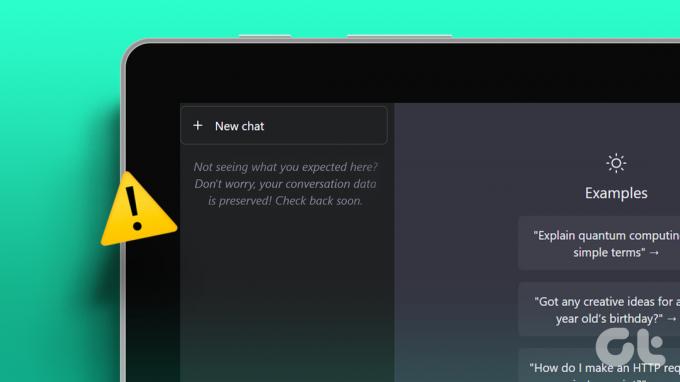
Na szczęście znaleźliśmy rozwiązania, dzięki którym możesz rozwiązać problem braku zapisywania czatów przez sztuczną inteligencję. W tym przewodniku pokażemy Ci wszystkie możliwe sposoby rozwiązania tego problemu. Ale zanim to nastąpi, zrozummy, dlaczego napotykasz ten problem.
Powody, dla których ChatGPT nie zapisuje czatów
Domyślnie ChatGPT ma zapisywać rozmowy z użytkownikami, do których można uzyskać późniejszy dostęp. Istnieje jednak kilka powodów, dla których brakuje Twojej historii ChatGPT.
- Wyłączona historia czatu i szkolenie: Jeśli masz ograniczone ChatGPT od zapisywania historii czatów, ChatGPT nie zapisze żadnych rozmów. Dlatego musisz go włączyć, aby ChatGPT zapisywał rozmowy.
- Korzystanie z wygasłej sesji: Jeśli korzystasz z ChatGPT przez dłuższą sesję, najlepiej odświeżyć ją raz na jakiś czas, ponieważ sesja może wygasnąć, co może prowadzić do niezapisywania konwersacji.
- Brakujące tokeny: Rozmowy zawierające długie lub złożone treści mogą przekroczyć limit tokenów, powodując obcięcie i utratę informacji.
- Problem z serwera ChatGPT: Możesz również napotkać problemy z powodu błędu serwera. Jeśli problem zostanie wykryty, zespół wkrótce go naprawi.
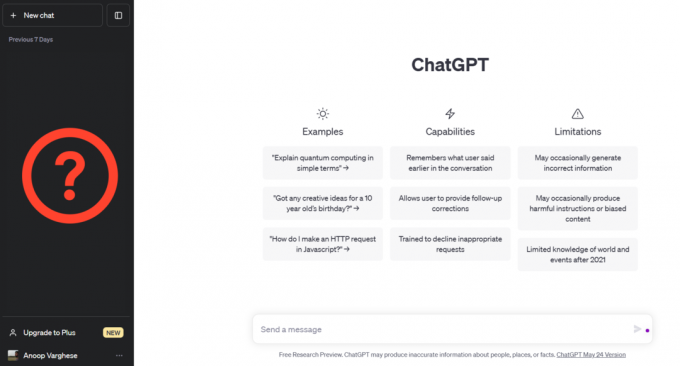
Jak naprawić brakującą historię ChatGPT
Teraz, gdy znasz wszystkie główne powody, dla których ChatGPT nie zapisuje twoich czatów, spójrzmy, jak możesz to naprawić.
1. Upewnij się, że historia czatu i szkolenia są włączone
Jak wspomniano wcześniej, ChatGPT nie zapisuje żadnych rozmów, jeśli wyłączyłeś opcję Historia czatu i szkolenie. Dlatego sprawdź, czy nie wyłączyłeś go przypadkowo, a jeśli tak, nie ma możliwości odzyskania twoich rozmów. Możesz jednak włączyć tę funkcję, aby ChatGPT zapisywał przyszłe rozmowy. Oto jak to zrobić:
Krok 1: Otwórz ChatGPT w dowolnej przeglądarce.
Krok 2: Kliknij ikonę z trzema kropkami obok swojej nazwy użytkownika i wybierz Ustawienia.

Krok 3: Przejdź do karty Kontrola danych i włącz przełącznik Historia czatu i trening, jeśli jeszcze tego nie zrobiłeś.

2. Wyczyść dane przeglądania
Zwykle możesz rozwiązać wszelkie problemy z witrynami, czyszcząc pamięć podręczną przeglądarki. Mamy już przewodnik po popularnych przeglądarkach i wymieniliśmy je poniżej:
- Wyczyść pamięć podręczną i pliki cookie w Google Chrome
- Wyczyść pamięć podręczną i pliki cookie w przeglądarce Firefox
- Wyczyść pliki cookie i pamięć podręczną w przeglądarce Microsoft Edge
- Wyczyść pamięć podręczną i pliki cookie w Operze i Operze GX
Dodatkowo masz również możliwość wyczyść pamięć podręczną dla ChatGPT konkretnie zamiast całej przeglądarki. W ten sposób zachowując dane przechowywane z innych stron internetowych.
Wskazówka: Zalecamy również wyłączenie rozszerzeń przeglądarki, a następnie próbę uzyskania dostępu do konwersacji ChatGPT.
3. Zapewnij stabilne połączenie internetowe
Ponieważ potrzebujesz połączenia internetowego, aby uzyskać dostęp do ChatGPT, nie możesz uzyskać dostępu do wątków konwersacji bez stabilnej sieci. Sprawdź więc, czy masz dobre połączenie z Internetem. Jeśli korzystasz z Wi-Fi, przełącz się na Dane komórkowe i odwrotnie. Po zakończeniu sprawdź, czy możesz uzyskać dostęp do rozmów ChatGOT.
4. Użyj innego sposobu, aby zalogować się do ChatGPT
Gdy logujesz się do ChatGPT, może zaistnieć szansa, że poprzednie pliki pamięci podręcznej blokujące funkcje zostaną usunięte w celu uzyskania nowych plików. Naprawiamy w ten sposób problemy z ChatGPT, które nie zapisują rozmów. Oto jak możesz to zrobić.
Krok 1: Odwiedź ekran logowania ChatGPT z linku poniżej
Ekran logowania do ChatGPT
Krok 2: Wybierz Zaloguj się.
Wskazówka: Jeśli chcesz, możesz również wybrać opcję Zarejestruj się i utwórz nowe konto.
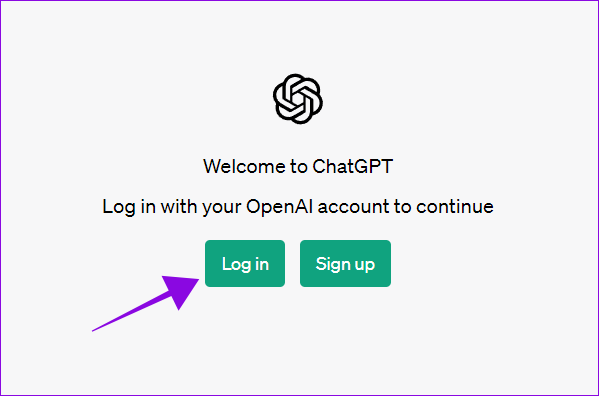
Krok 3: Wybierz metodę uwierzytelniania użytą do zweryfikowania konta.
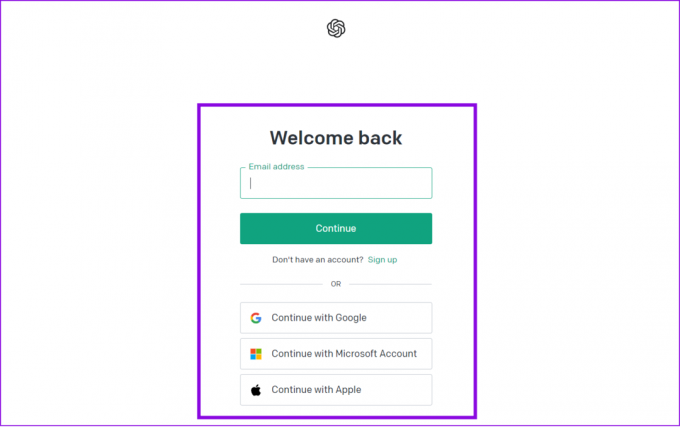
5. Sprawdź inną przeglądarkę, tryb incognito lub urządzenie
Oprócz uzyskiwania dostępu do ChatGPT z bieżącej przeglądarki, spróbuj zalogować się w innej przeglądarce lub w trybie incognito. Jeśli to możliwe, możesz także spróbować uzyskać do niego dostęp na innym urządzeniu. Mieliśmy również ten sam problem i mogliśmy go rozwiązać, uzyskując dostęp do ChatGPT w innej przeglądarce.
Nie martw się, będziesz mieć dostęp do wszystkich swoich wcześniejszych rozmów, ponieważ ChatGPT zapisuje je na swoim serwerze.
Jeśli udostępniłeś lub masz linki do konwersacji ChatGPT, możesz użyć ich, aby uzyskać dostęp do swoich poprzednich czatów. Oto jak:
Krok 1: Kliknij link, aby go otworzyć.
Krok 2: Aby uzyskać dostęp do rozmowy, wybierz „Kontynuuj tę rozmowę”.
Wskazówka: Zaloguj się na swoje konto ChatGPT, jeśli jeszcze tego nie zrobiłeś.

Możesz teraz kontynuować tę rozmowę.
7. Skontaktuj się z pomocą techniczną ChatGPT
Jeśli żadne z powyższych rozwiązań nie pomogło, zalecamy zgłoszenie problemu brakującej historii ChatGPT do OpenAI, aby jak najszybciej go naprawili. Oto jak zrobić to samo.
Krok 1: Odwiedź Centrum pomocy OpenAI.
https://help.openai.com/en/
Krok 2: Stuknij ikonę czatu w prawym dolnym rogu.

Krok 3: Stuknij w Wiadomości i stuknij w „Wyślij nam wiadomość”. Możesz teraz wpisać swój problem i udostępnić go zespołowi programistów OpenAI.

Często zadawane pytania dotyczące ChatGPT
GPT w ChatGPT oznacza Generative Pre-training Transformer.
Tak, ChatGPT ulepsza swoje odpowiedzi w oparciu o interakcję użytkownika. Każda rozmowa i podpowiedź zostaną wykorzystane do ulepszenia możliwości usługi.
ChatGPT to usługa OpenAI, która ma dostęp do wszystkich danych powiązanych z Twoim kontem ChatGPT.
Kontynuuj korzystanie z ChatGPT bez żadnych problemów
ChatGPT to doskonała platforma do uzyskiwania dostępu do informacji na dowolny temat. Jeśli napotkałeś problem polegający na tym, że ChatGPT nie zapisywał rozmów, mamy nadzieję, że został on rozwiązany dzięki temu przewodnikowi. Jeśli nadal masz jakieś sugestie lub pytania, daj nam znać w komentarzach poniżej.
Ostatnia aktualizacja: 27 czerwca 2023 r
Powyższy artykuł może zawierać linki partnerskie, które pomagają wspierać Guiding Tech. Nie wpływa to jednak na naszą rzetelność redakcyjną. Treść pozostaje bezstronna i autentyczna.

Scenariusz
Anoop jest autorem treści z ponad 3-letnim doświadczeniem. W GT zajmuje się Androidem, Windowsem, a także ekosystemem Apple. Jego prace były prezentowane w wielu publikacjach, w tym iGeeksBlog, TechPP i 91 mobiles. Kiedy nie pisze, można go zobaczyć na Twitterze, gdzie dzieli się najnowszymi aktualizacjami dotyczącymi technologii, nauki i wielu innych.



